
С новия скандал на Cambridge Analytica потребителите може би се чудят за концепцията за разрешения за приложения и други дупки, които трябва да бъдат залепени. Ако сте потребител на iPhone или iPad, има вероятност да имате поне няколко приложения на трети страни.
Въпреки че те не са непременно достъп до вашите данни, по подразбиране много от тях имат достъп до други функции, като например камерата или микрофона на устройството ви. Да се надяваме, самите производители на приложения няма да злоупотребяват с тези правомощия, въпреки че последните обвинения срещу Facebook предполагат друго. Освен умишлените нарушения на поверителността, трябва да се чудите за сигурността на приложенията като цяло и колко лесно би било дистанционният достъп до приложенията на вашето устройство да попадне в грешни ръце.
Освен ако приложението не изисква достъп, за да изпълнява функциите, за които го използвате, добре е да го направите ограничете достъпа чрез ръчна настройка на настройките на вашето устройство. По този начин всяко приложение има достъп само до това, от което абсолютно се нуждае и можете да смекчите рисковете, създадени чрез разрешаване на свободното управление на вашето устройство.
В тази публикация ще ви покажем как можете да проверите точно кои приложения имат достъп до какво и как да промените тези настройки. Ще предоставим и допълнителни съвети за повишаване на поверителността и сигурността ви, когато става дума за приложения за iOS.
Как да управлявате разрешенията си за iPhone или iPad
За целите на тази статия екранните снимки ще използват iPhone, но инструкциите за iPad ще бъдат подобни.
Има два начина да управлявате разрешенията на приложението си: или чрез настройките си за поверителност, или в настройките на всяко приложение на трета страна. И двете са прости и ще обясним всяка стъпка по стъпка.
Управление на разрешенията за приложения в настройките за поверителност
Първо, влезте в Настройки > поверителност. Това ще покаже списък на всички приложения на устройството, до които всяко приложение на трети страни може да има достъп.
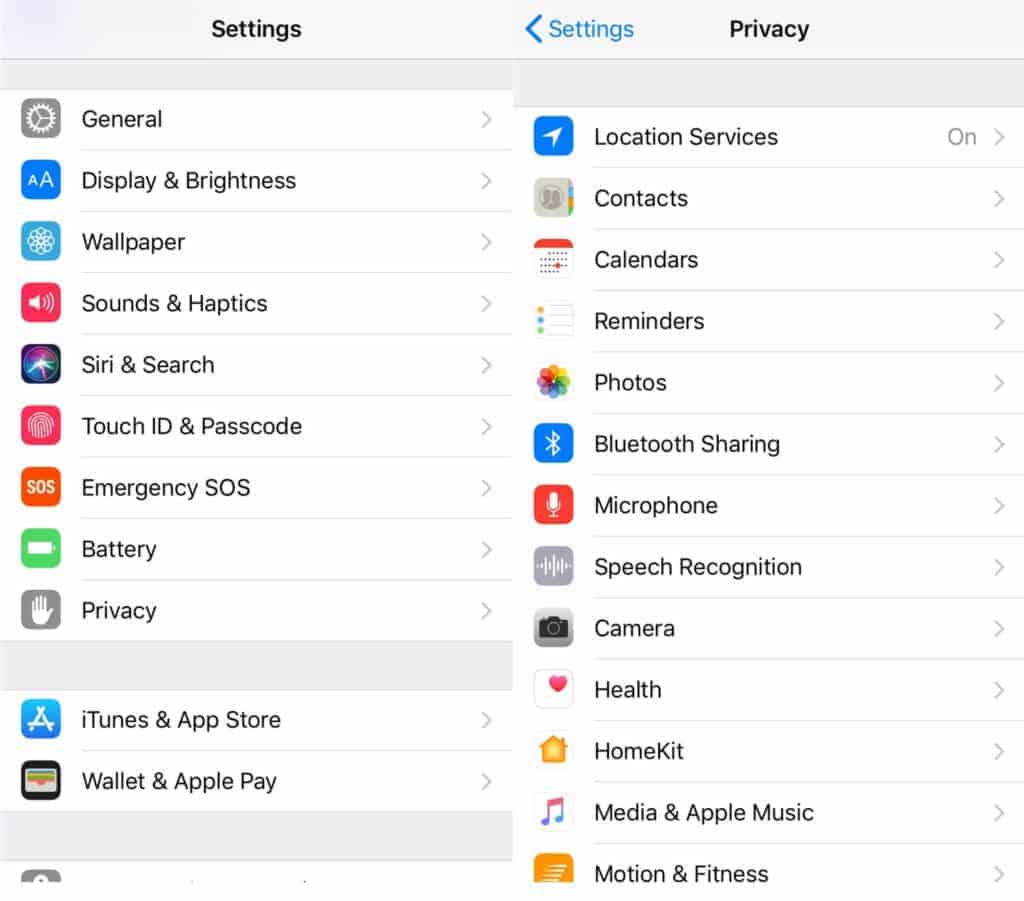
Кликнете върху всяко от тях, за да видите кои приложения имат достъп. Например, когато влизам Камера, Виждам, че Skype има достъп до камерата на устройството ми и в Гласово разпознаване, Виждам приложението си за език, Babbel.

Можете да използвате превключвателя, за да деактивирате всеки достъп, който не искате да разрешите.
Управление на разрешения за всяко приложение на трети страни
Другата възможност е да намерите самото приложение на трета страна и да прегледате всички приложения на устройството, до които има достъп. Влизам в Настройки и превъртете докрай надолу, за да видите списък с приложения на трети страни. Кликнете върху всяко приложение, за да видите до какво има достъп и използвайте превключвателя, за да го промените според нуждите.
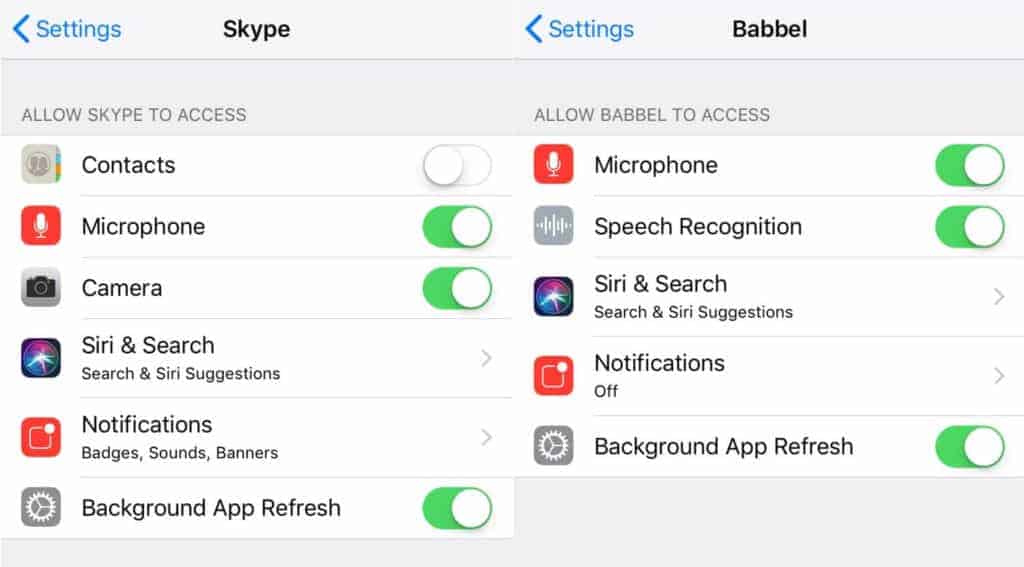
Например, искам Skype да има достъп до моя микрофон и камера, но ще откаже достъп до списъка ми с контакти.
Обикновено, ако откажете достъп до необходимо приложение за устройства и опитате да използвате приложението, ще получите изскачащ прозорец с молба да разрешите достъп или да коригирате настройките на устройството си.
Колко е важно да управлявате разрешенията за приложения?
За да постави нещата в контекст, наскоро инженер на Google демонстрира, че е възможно всяко приложение с достъп до камера на устройство да ви шпионира без ваше знание. Звучи страховито? Последиците от това са доста ужасяващи и това не свършва при камерите. Приложения с достъп до вашия микрофон могат да подслушат всеки разговор, който имате в рамките на слушане на телефона.
А какво ще кажете за настройките за местоположение? Когато получите достъп до списъка си с приложения на устройството, като използвате стъпките по-горе, вероятно ще откриете, че услугите за местоположение са сред най-търсените разрешения. Разбира се, много приложения разчитат на това, включително карти, приложения за времето и браузъри (за да предоставят местни резултати). Но други просто го използват, за да проследяват всеки ваш ход, за да могат да предоставят насочени реклами въз основа на вашето местоположение.
Последиците не изглеждат толкова големи, но могат да станат опасни. Например, автоматично разрешаване на достъпа на камерата до вашите услуги за местоположение означава, че всяко изображение, което правите, е географски маркирано. Ако правите и публикувате много снимки, някой би могъл да проследи вашите ежедневни движения, от мястото, където обядвате до мястото, където работите, до мястото, където живеете. Нещо повече, наскоро беше показано, че всеки може да харчи само 1000 долара и да проследява движенията ви чрез реклами, базирани на местоположение.
И това е всичко, без те да имат достъп до приложенията на вашето устройство. Ако някой има разрешение да използва услугите ви за локация чрез приложение, той ще знае точно къде се намирате във всеки даден момент.
Как да изключите услугите си за местоположение напълно
Тъй като толкова много приложения изискват разрешения за услуга за местоположение, може би е най-добре просто да ги изключите напълно, когато искате да скриете местоположението си.
За да направите това, отидете на Настройки > поверителност > Услуги за местоположение. Тук имате възможност да промените настройките за всяко отделно приложение или напълно да изключите услугите за локация. За последното просто щракнете върху превключвателя в горния десен ъгъл.
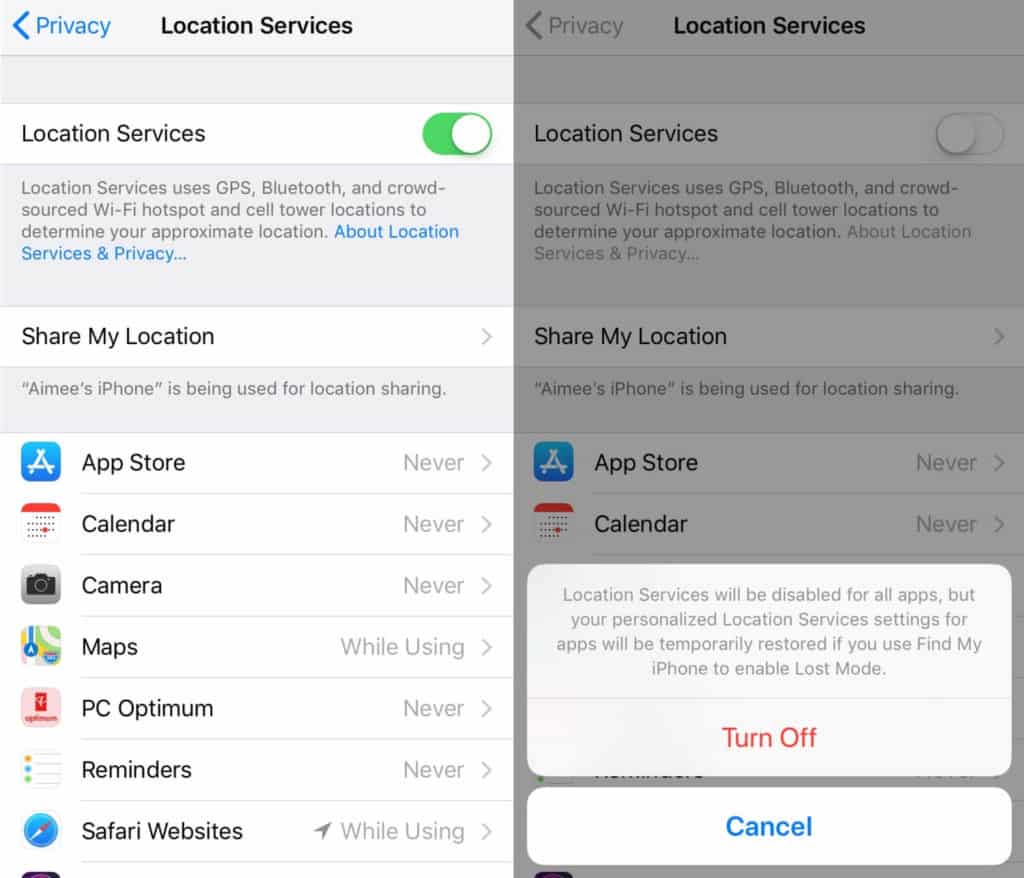
Ще бъдете помолени да потвърдите, в който случай можете просто да щракнете Изключи.
Разбира се, може да искате да разрешите на някои приложения да използват вашето местоположение. В този случай можете просто да изключите услугите за местоположение за определени приложения само като използвате стъпките, описани по-рано.
Как приложения за iOS искат разрешения след и след инсталирането
Когато за първи път инсталирате и стартирате приложение за iOS, обикновено ще бъдете попитани (чрез изскачащи прозорци) дали приложението може да има достъп до различни приложения на устройството, до които се нуждае – или иска – достъп. Например, когато стартирате приложението за карта Waze, ще получите изскачащ прозорец, който изисква достъп до местоположението ви, докато го използвате. Ще получите и заявки за достъп до вашите контакти и движение и фитнес дейности.
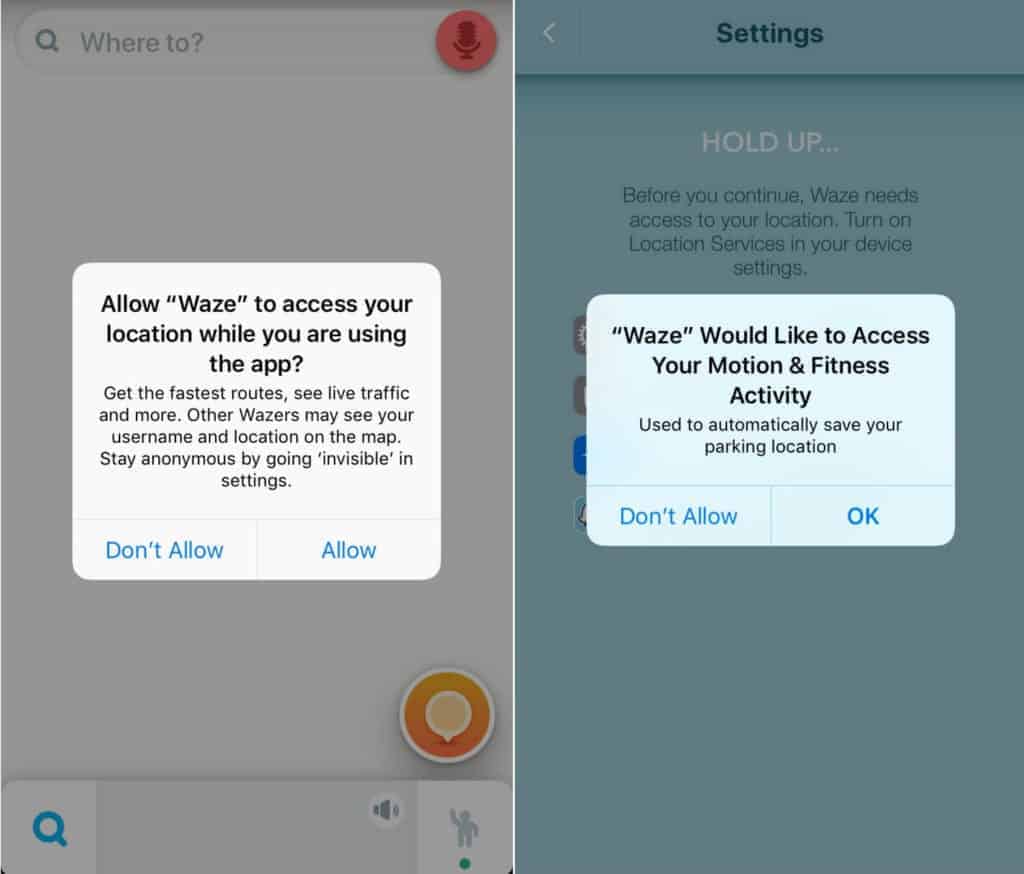
За някои приложения може да има няколко заявки и набързо можете просто да изберете Позволява за всички, дори ако някои са съмнителни. Това не е голяма работа, тъй като винаги можете да промените тези разрешения, като използвате горните стъпки.
Но какво ще стане, ако изключите разрешения за приложение на устройство, което приложението трябва да функционира? В този случай, когато приложението има нужда, ще получите изскачащ прозорец, който ви казва какво е необходимо и подкана да влезете в Настройки за промяна на разрешенията. Например, ако съм изключил изцяло услугата си за местоположение и се опитам да използвам приложение за карта, ще получа изскачащ прозорец.
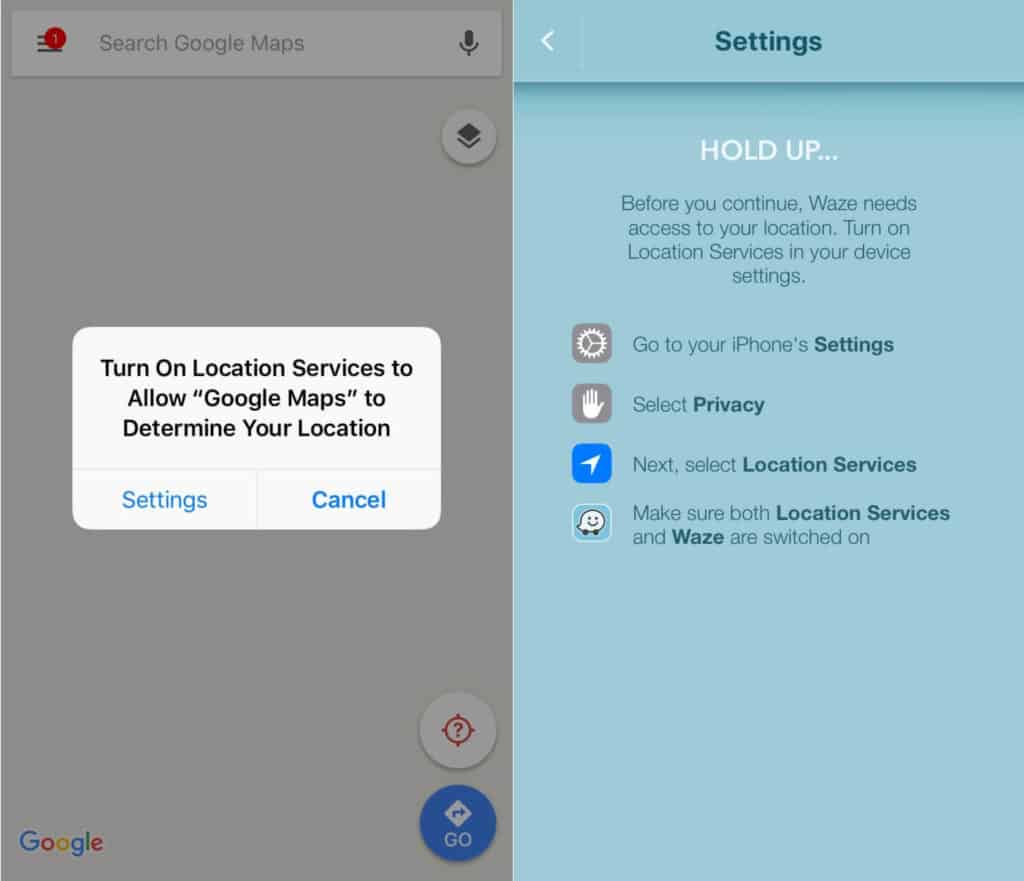
Това ще ме подкани да включа услугите за локация. Освен това, ако съм го изключил по-специално за това приложение, ще трябва да променя тези разрешения, за да работи приложението.
Как да попречим на Apple и разработчиците на приложения да събират вашите данни
Освен сигурността, може просто да искате да запазите поверителност. Apple събира аналитични данни от вашето устройство, за да му помогне „да подобри своите продукти и услуги.“ Този раздел от настройките за поверителност, който се наричаше Диагностика & употреба но е преименуван анализ, вероятно в опит за подобрена прозрачност. Споделянето на аналитична информация трябва да бъде деактивирано по подразбиране, но можете да проверите, за да сте сигурни.
За да коригирате тези настройки, отидете на Настройки > поверителност. Под списъка с приложения ще видите още две опции, анализ и реклама (след това ще стигнем до рекламната част). Изберете анализ и на следващия екран, който ще видите Споделете iPhone Analytics, Споделете iCloud Analytics, Подобряване на здравето & Дейност, и Подобрете режима на инвалидна количка.
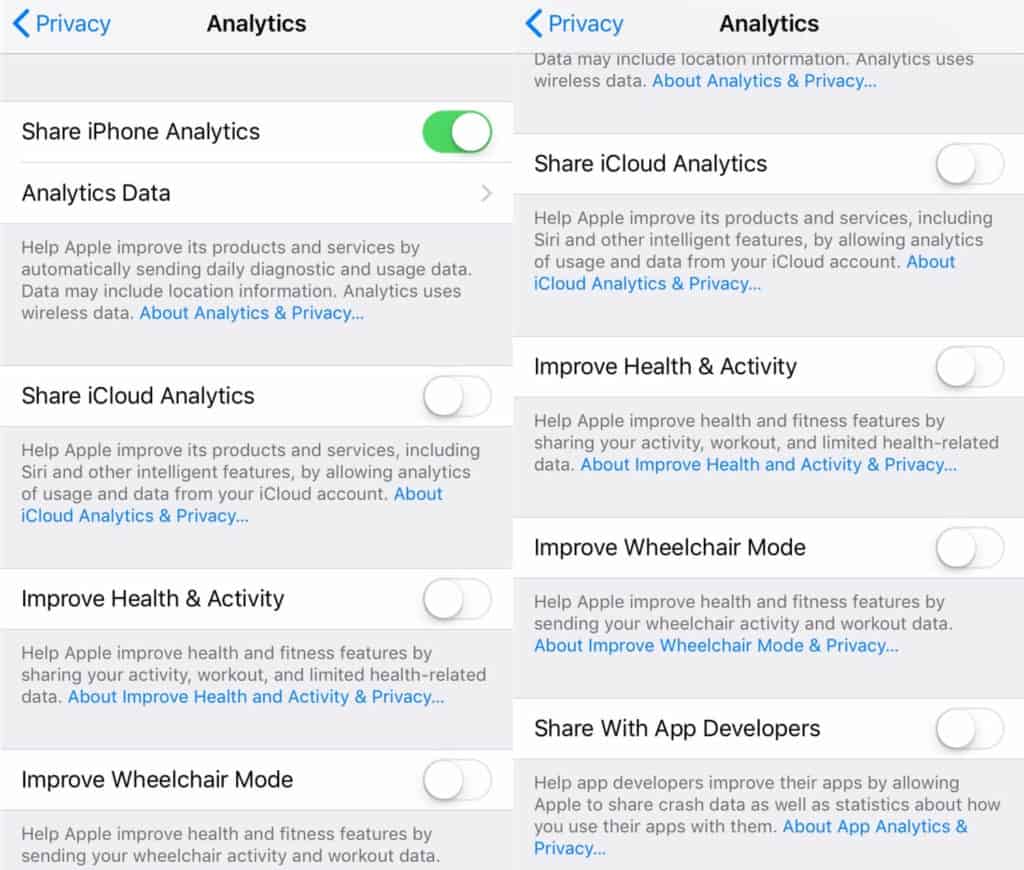
Споделете iPhone Analytics обхваща нелична информация за неща като хардуера и спецификациите на ОС и за това как използвате устройството и приложенията си. Съобщава се, че iCloud аналитиката се използва за подобряване на интелигентни функции като Siri.
Въпреки че са наречени по различен начин с думата „подобряване“, опциите за здраве и активност и режим на инвалидна количка също са налице, за да се съгласите да споделяте данни. Когато те са активирани, вие разрешавате достъп до информация от функции за здраве и фитнес, включително пол, възраст и височина, заедно с данни за движение и измервания на здравето.
ако Споделете iPhone Analytics е активирана, ще видите и опция с етикет Споделете с разработчиците на приложения в долната част на екрана. Активирането на тази опция ще доведе до споделяне на Apple с определена информация, която е подходяща за всяко конкретно приложение, както и статистика във връзка с това как използвате приложението. Имайте предвид, че никоя от тази информация няма да включва лична информация (PII).
Ако не искате Apple автоматично да получава всички тези аналитични данни или да ги споделя с трети страни, просто превключете всички превключватели в изключено положение.
Как да предотвратя Apple да ви следи за рекламни цели
За съжаление, като потребител на iOS, вие сте заседнали да виждате реклами, независимо какво. Рекламите се появяват главно в App Store и Apple Newsfeed. Имате няколко опции, що се отнася до проследяването и видовете реклами, които се показват.
Ще започнем с проследяването За да ви достави най-подходящите реклами, Apple автоматично проследява навиците ви при сърфиране. За да изключите сърфирането, можете да отидете на Настройки > поверителност > реклама.
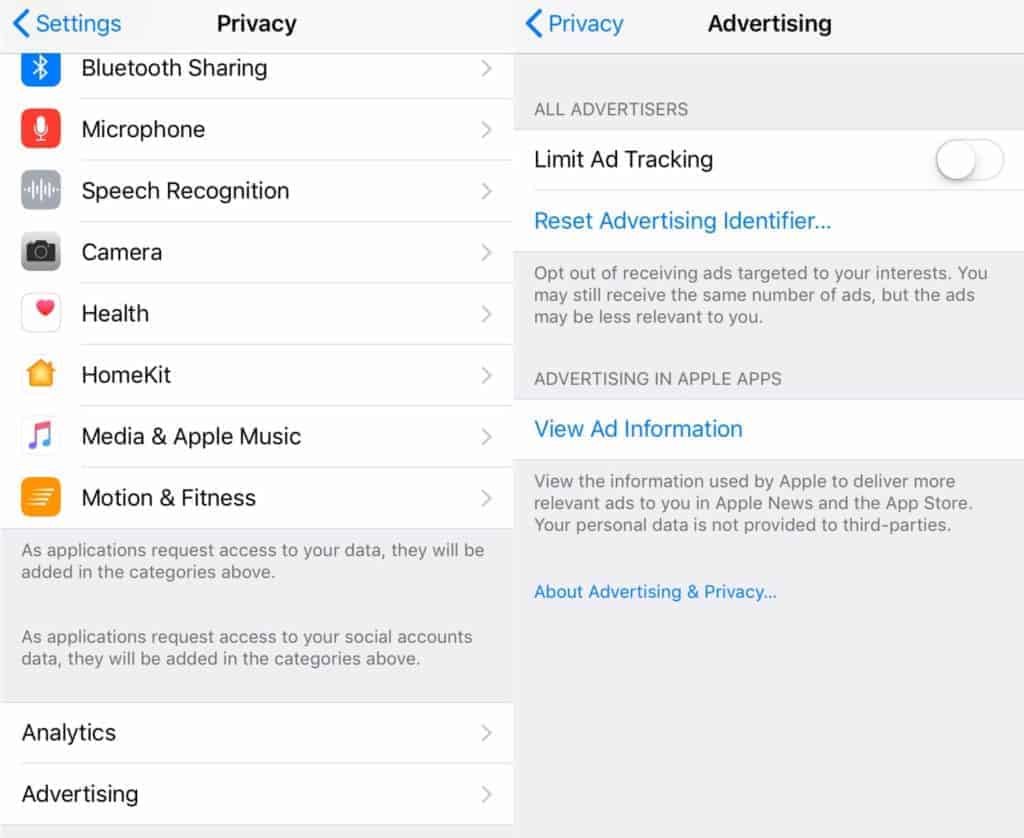
Ето, това е малко объркващо. Вашият първи вариант е Ограничете проследяването на реклами, което трябва да бъде деактивирано по подразбиране. На пръв поглед това може да изглежда, че проследяването на реклами е деактивирано, но това не е така. Когато смените превключвателя в позиция на (зелено), спирате проследяването да се извършва. Както обяснява Apple:
„Откажете се да получавате реклами, насочени към вашите интереси. Все още може да получавате един и същ брой реклами, но рекламите може да са по-малко подходящи за вас. “
Точно по-долу ще видите Нулиране на рекламния идентификатор. Избирането на това и потвърждаването ще изтрие всички вече събрани данни за проследяване на реклами.
Като направите тези две промени, ще се откажете да получавате насочени реклами (в App Store и Apple News) въз основа на сърфирането си. Можете да видите повече подробности за това как Apple използва информация за проследяване за насочване на реклами, като изберете Преглед на рекламната информация.
Объркващо е, има друга настройка на рекламата, в която можете да изключите Услуги за местоположение. Вместо да насочва реклами въз основа на сърфирането, това използва местоположението ви, за да реши кои реклами да се показват. Отидете на Настройки > поверителност > Услуги за местоположение > Системни услуги и търси Apple, базирани на местоположение.
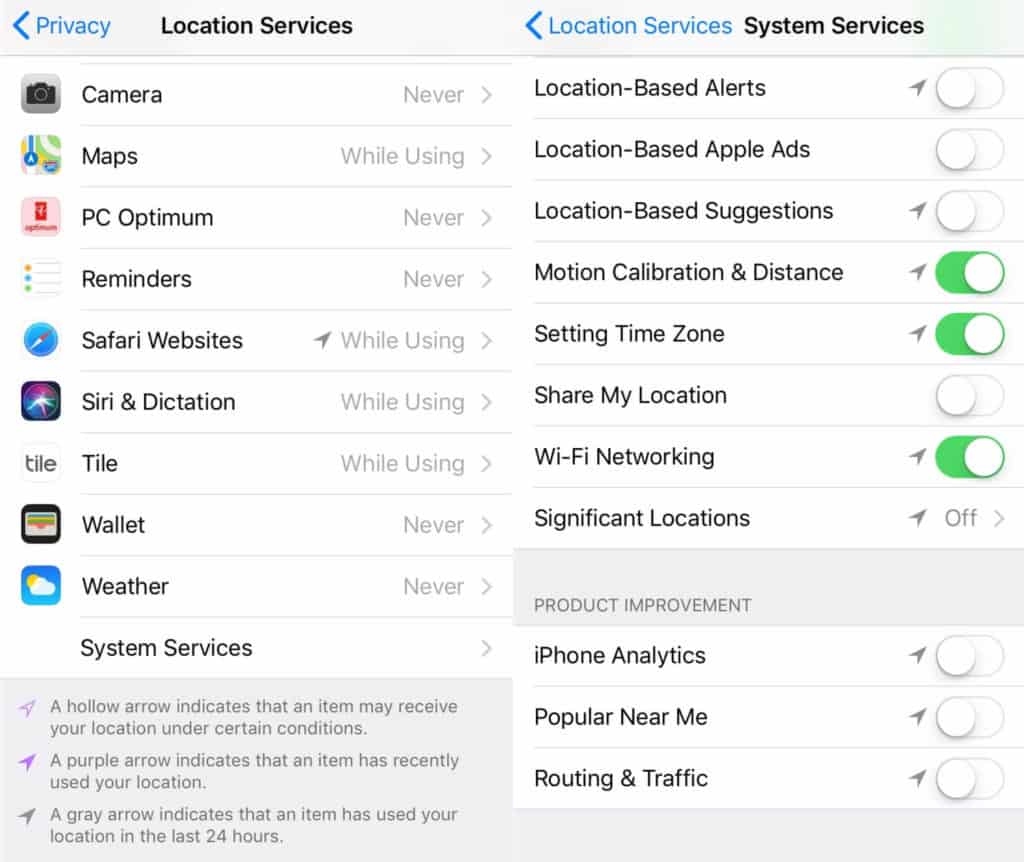
Ако предпочитате да не виждате реклами въз основа на текущото ви местоположение, можете да завъртите превключвателя в изключено положение. Точно отдолу е Предложения, базирани на местоположение което дава предложения за приложения въз основа на вашето местоположение, така че можете да го изключите и вие.
Как да настроите настройките за поверителност и сигурност в Safari
Освен горните проблеми, свързани с поверителността и сигурността, приложението с възможно най-голяма възможност да нападне вашата поверителност е Safari. Ако отидете на Настройки > сафари, ще видите цял набор от настройки, включително няколко, които са специфични за поверителност и сигурност.
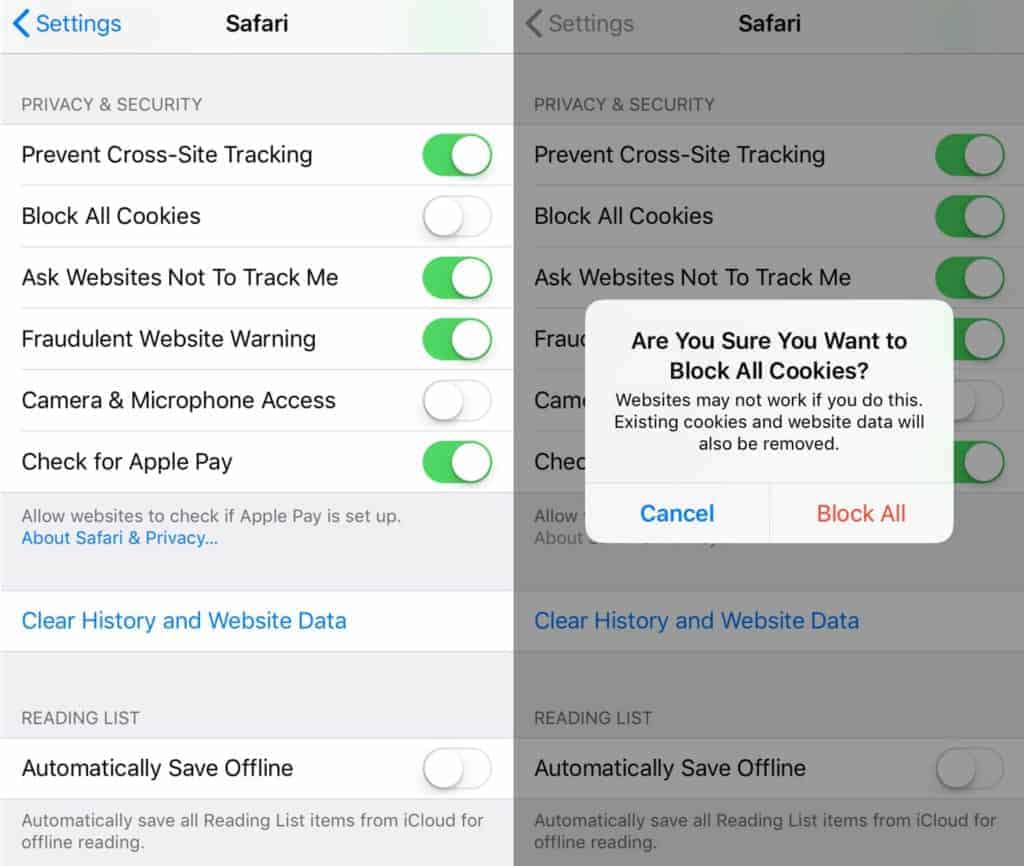
Първият тук, Предотвратяване на проследяването на различни сайтове, е по-нова опция, която спира компаниите да следят навиците ви за сърфиране в множество уебсайтове. От своя страна това може да им попречи да ви показват насочени реклами.
Отново нещата могат да бъдат малко объркващи по отношение на формулировката. Например обръщането Блокиране на всички бисквитки до изключена позиция означава, че бисквитките ще използван. Ако го включите, ще получите предупреждение, че някои уебсайтове може да не работят правилно без бисквитки.
Другите опции тук са доста обясняващи и най-вероятно ще искате да продължите Измамно предупреждение за уебсайт което издава предупреждение, ако се кажете да посетите заподозрян фишинг сайт.
Друга важна настройка в опциите на Safari, отнасяща се до личния живот и сигурността, е Попълване опция. Това може да се намери в Общ раздел горе поверителност & Сигурност.
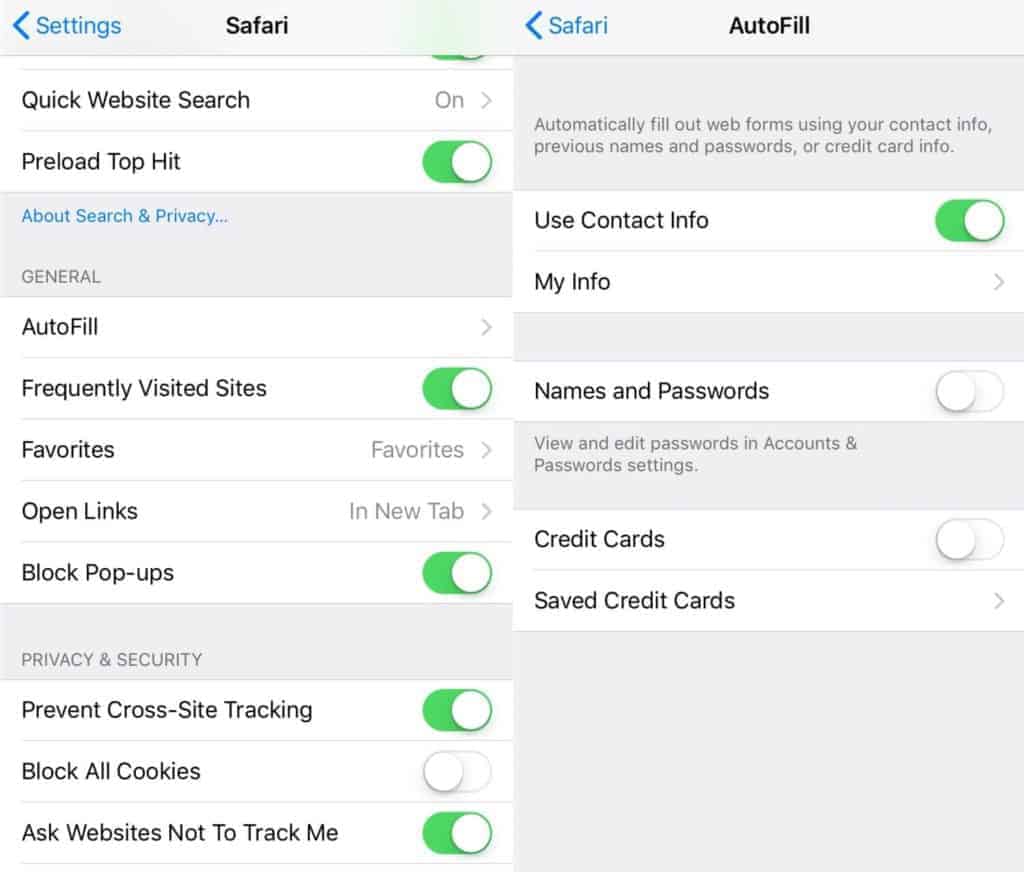
Тук можете да изберете дали да попълвате автоматично формуляри с предварително дефинирани подробности, включително вашата информация за контакт, имена и пароли и информация за кредитна карта. По подразбиране трябва да се активира само информацията за контакт, но си струва да проверите два пъти останалите.
Преминахме някои от основните настройки за поверителност и защита, достъпни по отношение на ограничаване на достъпа до вашите приложения и информация от вашето устройство от Apple и трети страни. Това обаче се отнася до настройките, вградени в самото устройство. Други стъпки, които можете да предприемете, за да осигурите още повече поверителност и сигурност, включват криптиране на паметта на вашето устройство или използване на VPN. Разглеждаме по-подробно за тези и други мерки за сигурност в специален пост.
Кредит за изображение: Ян Васек лицензирани под CC BY 2.0
възможно да се съберат лични данни от приложения, които имат достъп до микрофона на устройството, дори когато те не са активни. Това е само един пример за това колко е важно да управлявате разрешенията за приложенията на вашето устройство. С новия скандал на Cambridge Analytica, потребителите трябва да бъдат особено внимателни и да проверят кои приложения имат достъп до техните данни. Важно е да се направят ограничения на достъпа на приложенията до само това, от което се нуждаят, за да се намали риска от злоупотреба с личните данни. В тази публикация са дадени полезни съвети за управление на разрешенията за приложенията на iPhone и iPad, които могат да помогнат на потребителите да защитят своите лични данни и поверителност.